Comment ajouter le solde créditeur de la boutique WooCommerce à votre boutique
Publié: 2022-08-11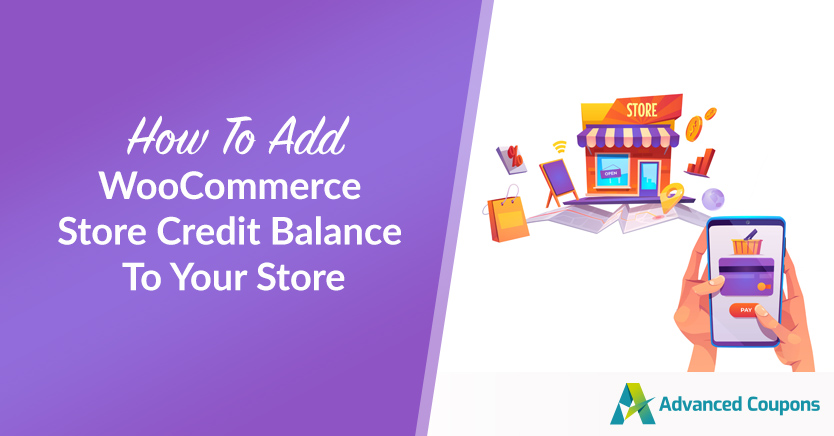
Lorsque vous exploitez une boutique de commerce électronique, vous découvrirez rapidement que toutes les commandes des clients ne se dérouleront pas comme prévu. Par conséquent, à un moment donné, vous souhaiterez probablement pouvoir accorder un crédit en magasin à vos acheteurs. Cependant, WooCommerce n'offre pas cette fonctionnalité par défaut.
Néanmoins, il existe plusieurs façons de créer un solde créditeur de magasin WooCommerce à l'aide de quelques outils simples. En utilisant notre plugin Advanced Coupons, vous pouvez facilement traiter les remboursements et accorder un crédit en magasin directement depuis votre tableau de bord WordPress.
Dans cet article, nous expliquerons ce qu'est le crédit en magasin et pourquoi vous voudrez peut-être l'utiliser. Ensuite, nous vous montrerons comment générer un crédit en magasin pour vos clients WooCommerce en trois étapes simples. Commençons!
Qu'est-ce que le crédit magasin ? (Et pourquoi vous devriez l'utiliser)
Si vous êtes nouveau dans le monde du commerce électronique, vous n'avez peut-être pas beaucoup d'expérience avec le crédit en magasin. Cependant, vous l'avez probablement rencontré dans votre vie personnelle en tant que consommateur.
En un mot, le crédit en magasin est un solde que les entreprises peuvent offrir aux clients. Il aura généralement une valeur monétaire et pourra être utilisé exclusivement dans le magasin qui l'a fourni.
Voici quelques cas courants où vous pouvez voir un crédit en magasin émis :
- Retours et échanges : Offrir un crédit en magasin au lieu d'un remboursement en espèces est un excellent moyen de fidéliser les clients.
- Cartes-cadeaux : lorsqu'un client achète une carte-cadeau, il s'agit essentiellement d'un solde créditeur en magasin qu'il peut dépenser quand il le souhaite.
- Programmes de fidélisation de la clientèle : certaines boutiques en ligne offrent aux consommateurs des récompenses sous forme de crédit en magasin.
Ce ne sont là que quelques-uns des exemples les plus courants pour les petites entreprises de commerce électronique en particulier. Cependant, alors que nous sommes au milieu du boom du « achetez maintenant, payez plus tard », il est devenu de plus en plus courant pour les grandes entreprises d'utiliser également le crédit en magasin pour financer des ventes plus importantes.
Comme vous pouvez le voir, ce sont toutes des façons très pratiques d'utiliser le crédit en magasin. Cependant, en plus de fidéliser vos clients, fournir un crédit en magasin peut offrir de nombreux avantages inattendus.
Par exemple, les programmes de fidélisation de la clientèle qui offrent un crédit en magasin peuvent considérablement augmenter la fidélisation de la clientèle et les acheteurs réguliers. Le programme unique de Kohl est particulièrement connu pour son succès :
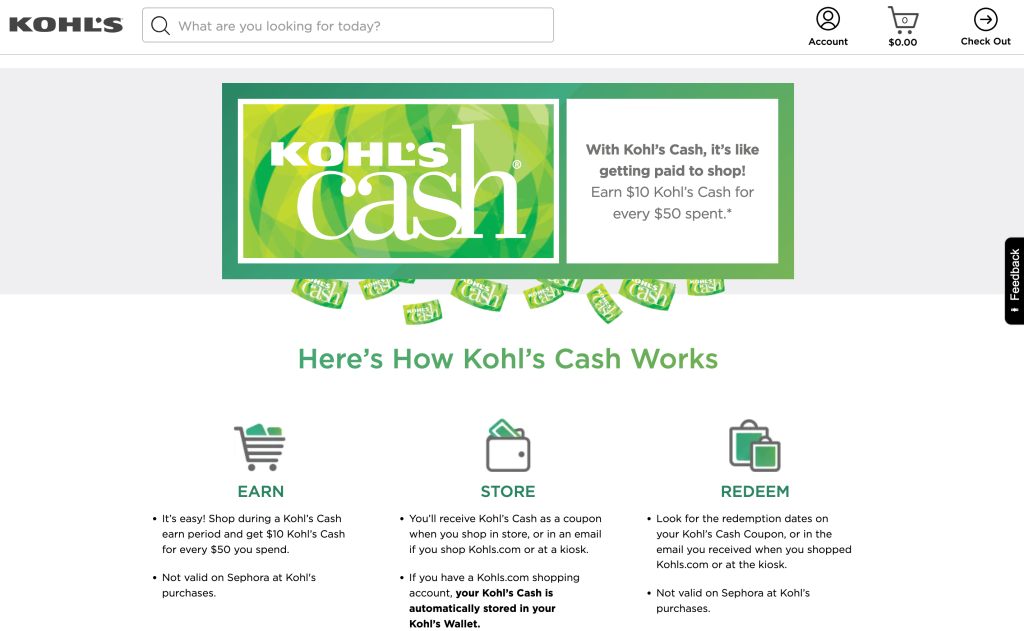
Comme il est relativement facile de gagner du "Kohl's Cash", les clients deviennent rapidement accros à cette entreprise.
De plus, si votre processus de retour et d'échange est rationalisé grâce à l'utilisation du crédit en magasin, vous pouvez minimiser la confusion et améliorer l'expérience utilisateur. En fin de compte, le crédit en magasin est très pratique pour les propriétaires de magasins et les acheteurs.
Comment puis-je fournir un solde créditeur de boutique WooCommerce au lieu d'un remboursement ?
WooCommerce est une puissante plateforme de commerce électronique conçue spécifiquement pour WordPress. Cela facilite les remboursements.
Cependant, comme nous l'avons mentionné précédemment, il ne permet pas aux utilisateurs de créer un crédit en magasin par défaut. Par conséquent, si vous souhaitez accorder un crédit en magasin au lieu d'un remboursement, vous aurez besoin d'une extension.
Heureusement, des outils gratuits comme notre plugin Advanced Coupons peuvent faciliter la tâche. En fait, c'est l'une des extensions les plus recommandées pour WooCommerce :
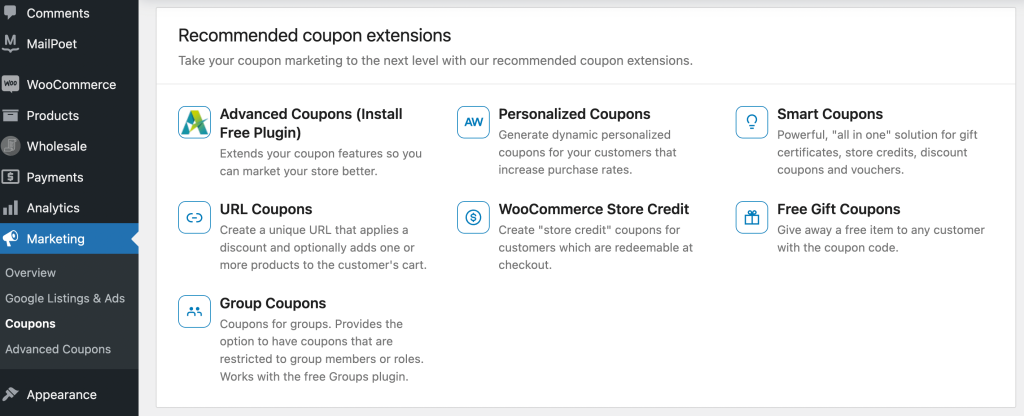
Avec Advanced Coupons, vous obtiendrez une solution tout-en-un pour vos besoins en coupons. Vous pourrez créer rapidement et facilement des cartes-cadeaux, des crédits en magasin, des offres BOGO, etc.
De plus, étant donné que la version gratuite d'Advanced Coupon inclut la fonctionnalité de crédit en magasin, elle est beaucoup plus abordable que l'extension WooCommerce Store Credit. Néanmoins, vous bénéficierez de nombreuses fonctionnalités utiles si vous optez pour l'un de nos forfaits premium, vous pouvez même choisir un forfait qui offre des fonctionnalités de carte-cadeau et de programme de fidélité.
Comment utiliser le crédit de la boutique WooCommerce (3 étapes)
Maintenant que vous savez un peu comment utiliser le solde créditeur d'un magasin WooCommerce pour renforcer votre entreprise, voyons comment commencer. Gardez à l'esprit que vous aurez besoin d'un site Web WooCommerce actif pour suivre ce didacticiel.
Étape 1 : Installez le plug-in Advanced Coupons
La première étape consiste à se configurer avec le plugin Advanced Coupons. Comme nous l'avons mentionné, la version gratuite inclut les fonctionnalités que vous recherchez. Cependant, vous voudrez peut-être consulter nos plans premium avant de commencer.
Ensuite, lorsque vous êtes prêt, accédez à votre tableau de bord WordPress afin d'installer et d'activer l'outil. Si vous avez choisi un plan avancé, vous devrez répéter ce processus pour la version premium.
Avec un plan premium, vous devrez également entrer votre clé de licence. Vous pouvez le faire en allant sur Coupons > Licence et en saisissant le numéro que vous avez reçu lors de votre inscription :
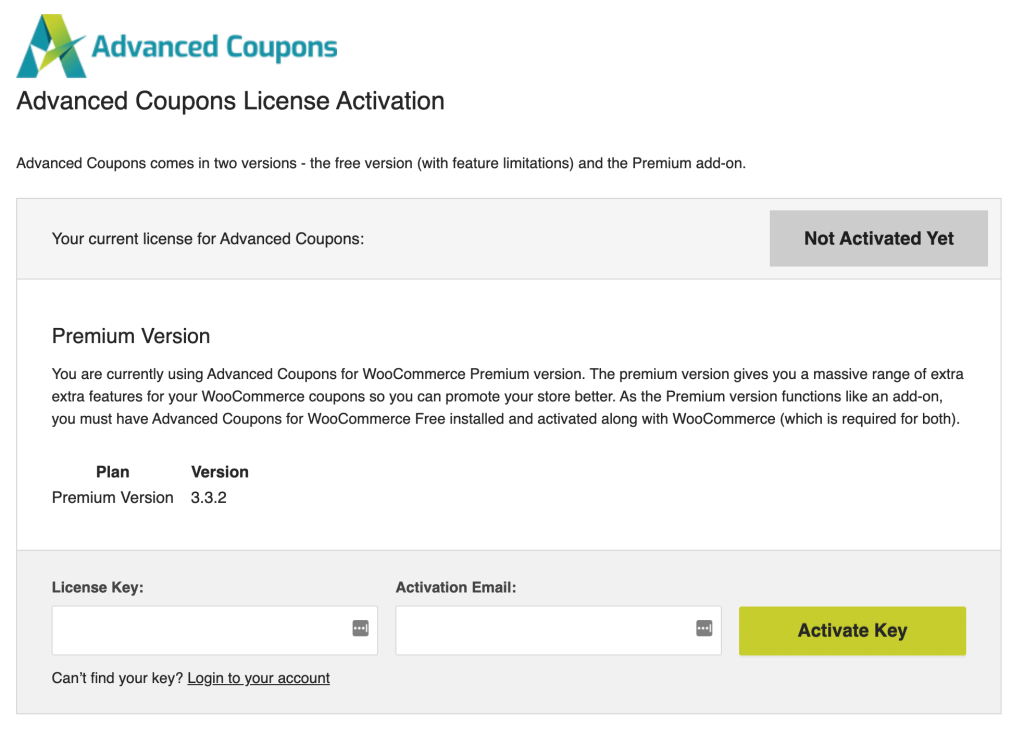
Maintenant, votre plugin devrait être prêt à fonctionner. À ce stade, vous voudrez peut-être explorer toutes les nouvelles fonctionnalités de votre boutique. Vous pouvez le faire sous l'onglet Coupons dans votre panneau de gauche.

Étape 2 : Ajuster le crédit du magasin
Avec les coupons avancés, vous avez accès à un tableau de bord simple des crédits en magasin. Vous pouvez le trouver en allant sur Coupons > Gérer les crédits du magasin :
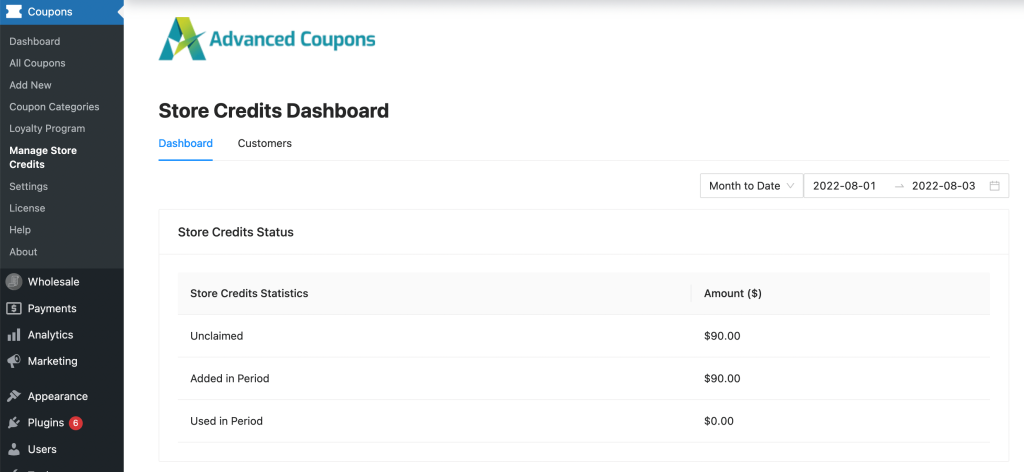
Ici, vous pouvez voir une ventilation des statistiques de crédit en magasin ainsi qu'une liste des clients qui ont actuellement des crédits en magasin à dépenser. Si vous souhaitez ajuster le solde créditeur de la boutique WooCommerce d'un client, cliquez simplement sur l'onglet Clients :
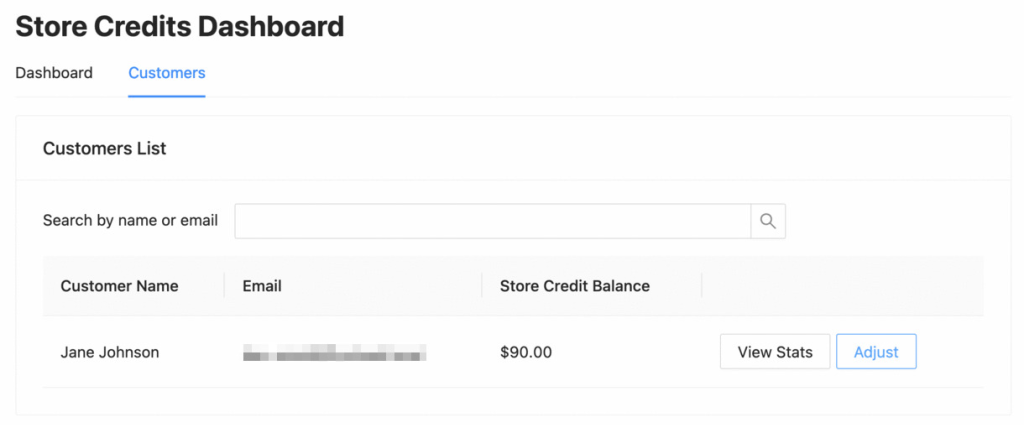
Après cela, vous pouvez cliquer sur le bouton Ajuster . Sur l'écran contextuel suivant, vous pouvez choisir d'augmenter ou de diminuer dans le menu déroulant. Ensuite, entrez le montant du crédit en magasin que vous souhaitez ajouter ou soustraire et cliquez sur Faire un ajustement :
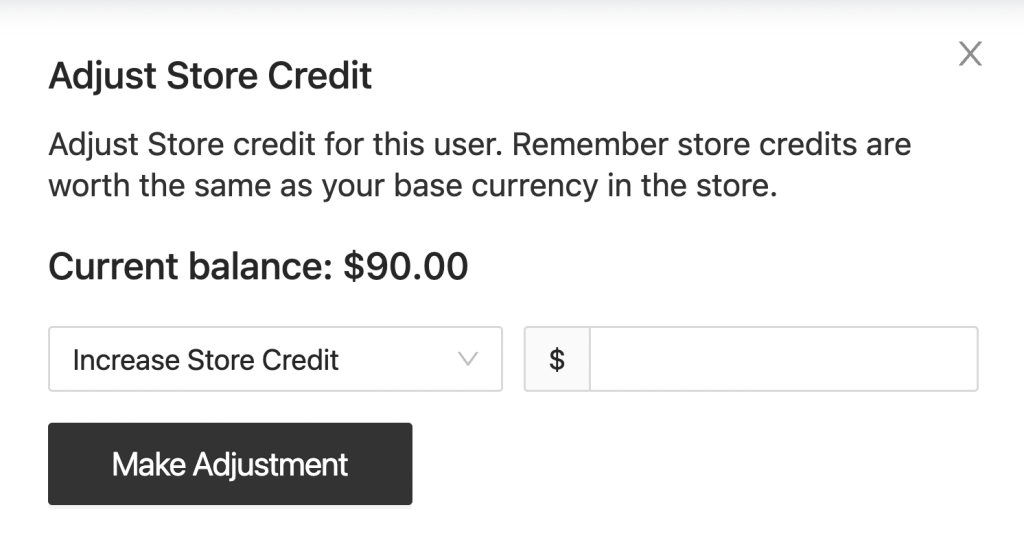
C'est aussi simple que ça! Une fois que vous accordez un crédit de magasin à un client, il peut le voir dans l'onglet "Crédits de magasin" sur sa page de compte.
Étape 3 : Remboursement du crédit en magasin
Voyons maintenant comment vous pouvez utiliser le crédit du magasin pour les remboursements. Pour ce faire, accédez à WooCommerce > Commandes et localisez la commande que vous souhaitez modifier. Faites simplement défiler vers le bas pour trouver le bouton Rembourser :
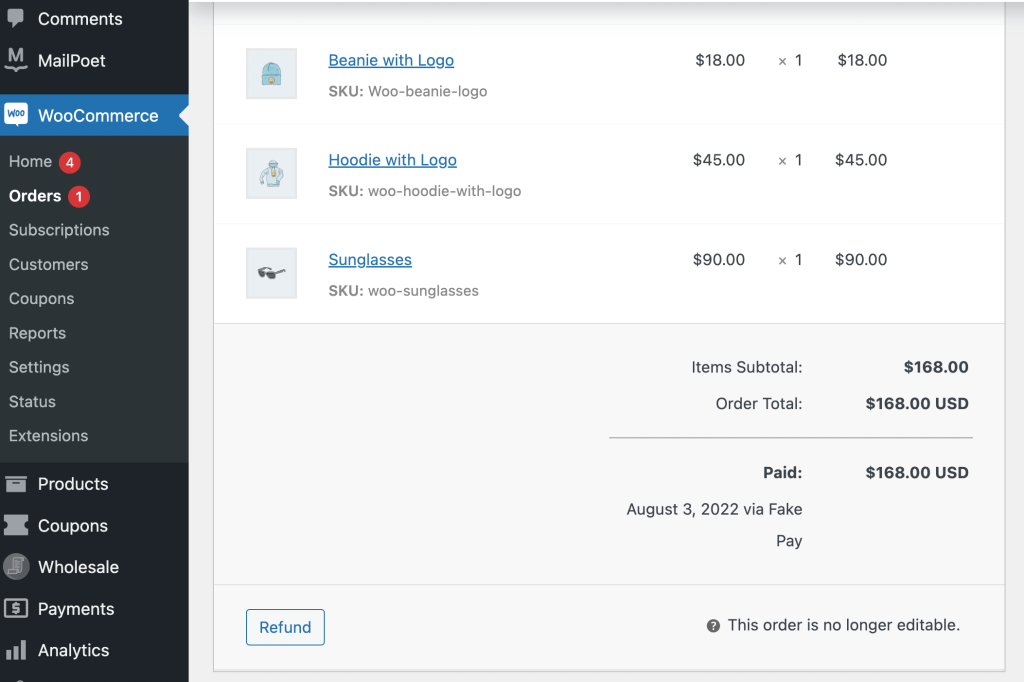
Cliquez sur le bouton Rembourser et vous devriez maintenant voir que vous avez une nouvelle option pour rembourser un certain montant en crédits de magasin, au lieu de rembourser manuellement :
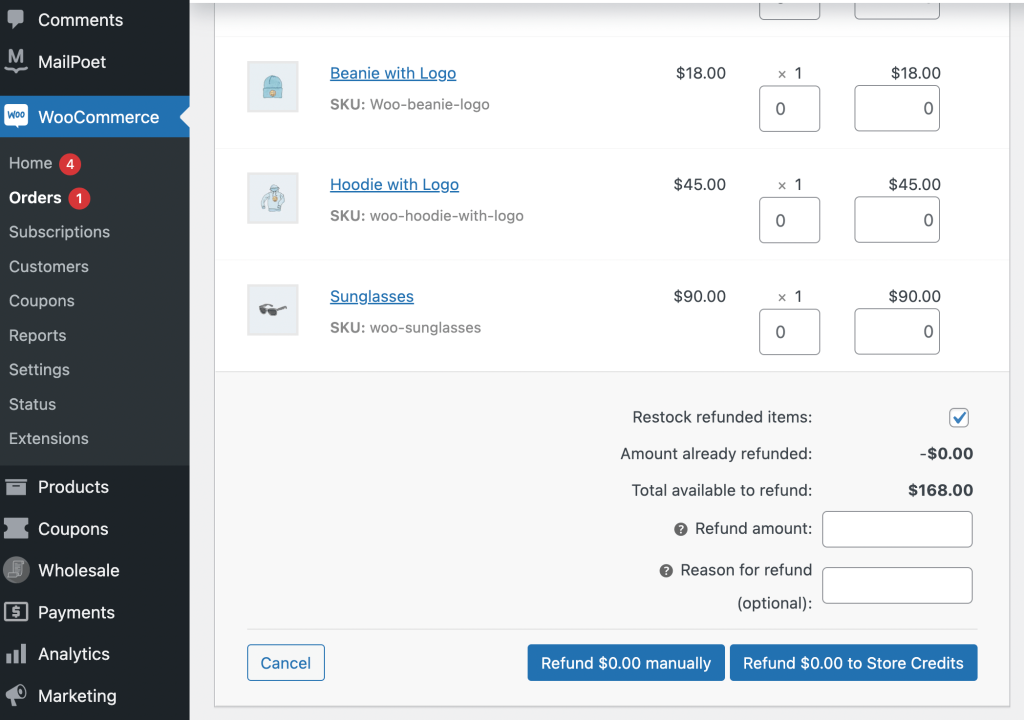
Ici, vous pouvez entrer un montant spécifique en dollars. Vous pouvez entrer le total ou une fraction du prix d'achat. Vous pouvez également entrer une note de motif de remboursement si vous le souhaitez.
Une fois le processus terminé, vous verrez un récapitulatif du remboursement :
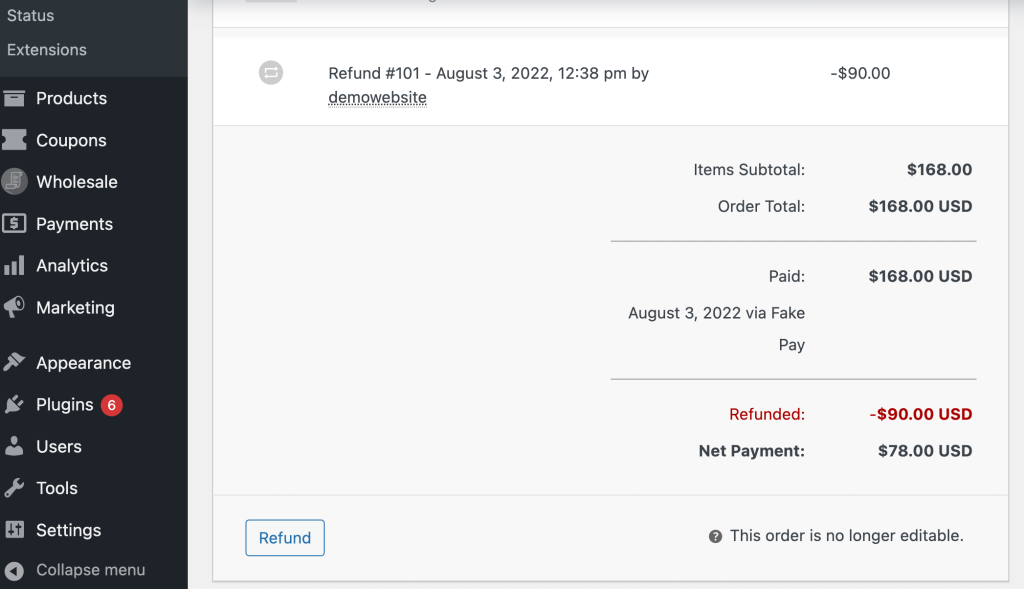
Si vous avez configuré des notifications par e-mail, à ce stade, il est judicieux d'informer votre client de ce changement. Vous pouvez le faire sous Commander des actions à droite de votre écran :
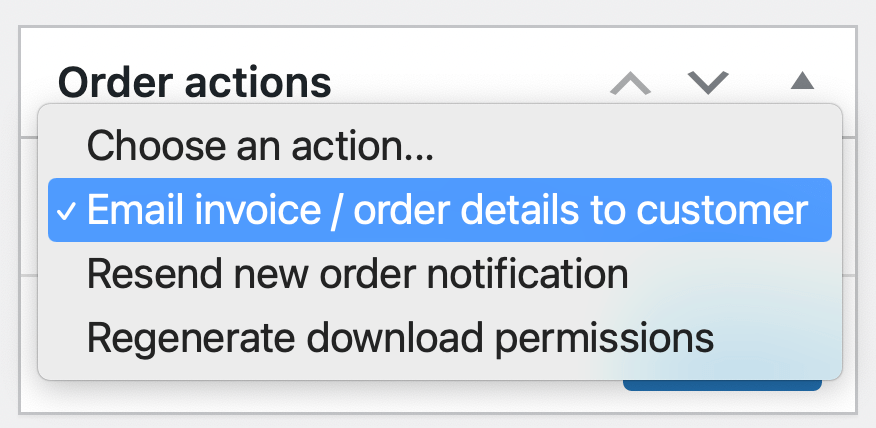
Vous savez maintenant comment utiliser le crédit en magasin dans WooCommerce ! Si vous souhaitez profiter pleinement du crédit en magasin dans votre boutique en ligne, vous pouvez également envisager nos modules complémentaires pour les cartes-cadeaux avancées ou un programme de fidélité.
Comment créer une note de crédit dans WooCommerce ?
Avant de conclure, nous allons couvrir une autre question fréquemment posée sur la gestion de vos crédits en magasin. Les coupons avancés facilitent la création et la gestion des soldes créditeurs des magasins WooCommerce.
Comme nous l'avons vu, WooCommerce vous permet également d'envoyer rapidement et facilement par e-mail des factures et des détails de commande à vos clients. De plus, étant donné que les clients peuvent consulter leurs crédits en magasin à tout moment dans leur profil de compte, ils n'auront probablement pas besoin d'une note de crédit.
Cependant, si vous vous adressez à des utilisateurs de gros, vous cherchez peut-être un moyen d'envoyer des notes de crédit plus sophistiquées dans WooCommerce. Si tel est le cas, vous voudrez peut-être envisager une extension comme le plugin WooCommerce PDF Invoices, Packing Slips, Delivery Notes, and Shipping Labels :
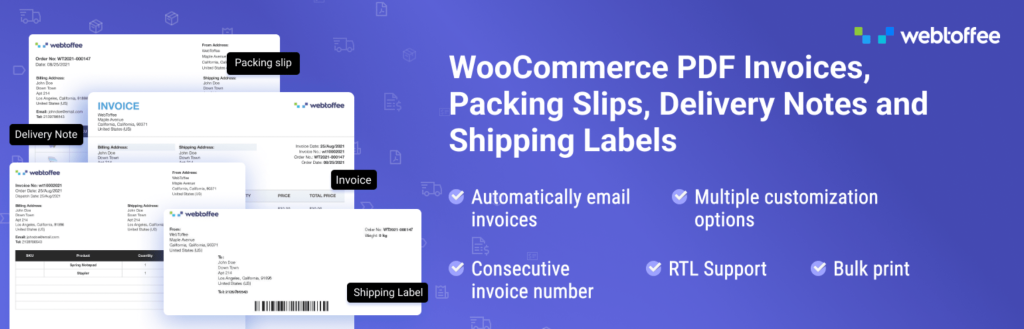
Ce type d'outil peut être particulièrement utile si vous avez affaire à des coupons en vrac réguliers et que vos clients ont besoin de la documentation appropriée à des fins comptables.
Conclusion
Si vous souhaitez résoudre des problèmes de commande et vous assurer que vos clients reviennent, accorder un crédit en magasin peut être une tactique utile. Cependant, vous ne savez peut-être pas comment configurer cette option pour votre site Web de commerce électronique.
Pour passer en revue, voici comment vous pouvez utiliser le crédit de la boutique WooCommerce :
- Installez et activez le plugin Advanced Coupons.
- Ajustez le solde créditeur du magasin dans votre tableau de bord.
- Remboursement des crédits en magasin.
Avez-vous des questions sur la création d'un solde créditeur de boutique WooCommerce ? Faites-nous savoir dans la section commentaires ci-dessous!
